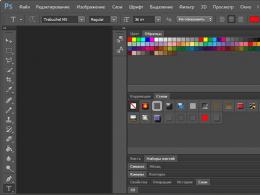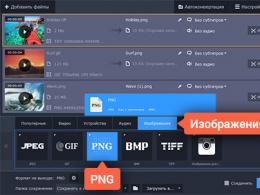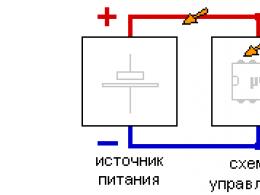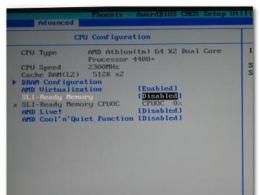Przydatne narzędzia systemowe Windows. Ustawienia programu
500 najlepsze programy dla Windows Uvarov Sergey Sergeevich
Narzędzia konfiguracyjne (tweakers)
Narzędzia konfiguracyjne (tweakers)
Narzędzia przeznaczone do konfiguracji w większości przypadków znacznie rozszerzają możliwości systemu operacyjnego lub programów ze względu na funkcje blokowane przez programistów. Dziś takich rozwiązań jest wiele. Większość z nich powiela się, dlatego w tej sekcji opisano tylko najzdolniejszych przedstawicieli tej klasy programów.
Nie jesteś projektantem i nie pracujesz na profesjonalnym 21-calowym monitorze? Ty tylko dobry monitor i chcesz widzieć zrównoważony obraz niezależnie od działań? Na profesjonalne zastosowanie Kalibracja gamy kolorów monitora jest wykonywana przed rozpoczęciem pracy. Obecnie standardem jest gama kolorów monitora wynosząca 2,2. System operacyjny Windows zawiera wbudowane narzędzia do kalibracji i dostosowania do konkretnego monitora, ale lepiej zrobić to za pomocą specjalnych programów, takich jak QuickGamma.
To narzędzie pozwala dokładnie ustawić dowolną dowolną wartość gamma w zakresie od 1,4 do 2,2, obciążenie przy Uruchamianie systemu Windows, a także wyznaczyć siebie jako główne narzędzie do kalibracji monitora (jeśli używasz do tego celu dodatkowego oprogramowania). Interfejs programu jest prosty i intuicyjny, a system pomocy (choć w języku angielskim) pomoże Ci nie tylko prawidłowo ustawić wartości gamma, ale także opowie o technologii optymalnego ustawienia monitora.
Ogromna wydajność nowoczesne komputery Jest używany do maksimum tylko podczas pracy w aplikacjach wymagających dużej ilości zasobów i w grach. Wielu użytkowników, nie będących graczami, czasami nie ma też nic przeciwko graniu, chociaż nie zmienią sprawdzonej karty graficznej na inny nowy produkt ze względu na kilka gier, które stawiają zwiększone wymagania dotyczące sprzętu komputerowego. Co robić? Użyj narzędzia Analiza 3D, które emuluje wiele innowacji technologicznych, które nie są dostępne dla niektórych kart wideo.
Program nie wymaga instalacji, wystarczy go uruchomić i określić plik wykonywalny gry, która nie uruchomiła się z powodu braku odpowiednich nowinek technologicznych. Po wybraniu pliku możesz skonfigurować jego ustawienia. Zaznaczając niezbędne pola wyboru, możesz uruchomić grę bezpośrednio z okna narzędzia, aby sprawdzić emulację wybranych technologii i ocenić wynik. Emulacja spada na barki procesora, a zmienione ustawienia są zapisywane w Plik wykonywalny aplikacji, dzięki czemu następnym razem można normalnie uruchomić grę.
Na pewno, to narzędzie nie rozwiąże problemów we wszystkich przypadkach, ale przyda się wszystkim miłośnikom gier.
Internet Tweak to świetne rozwiązanie do dostosowywania różnych ustawień związanych z przeglądaniem Internetu. Z jego pomocą skonfigurowano ponad 100 różnych parametrów, aby zapewnić maksymalną wydajność odpowiedniego oprogramowanie.
Niezależnie od tego, czy używasz Internet Explorer lub alternatywną przeglądarkę internetową Netscape Navigator, odpowiednie zakładki obu przeglądarek pozwalają na ich optymalizację zgodnie z własnymi preferencjami. Jeśli używasz Outlook Express jako głównego klienta poczty, zwróć uwagę na zakładkę o tej samej nazwie, która pozwala zmienić około 20 parametrów, które dostosowują interfejs tego programu.
Przechodząc do zakładki Różnorodny(Różne), można dodać do menu Początek elementy menu głównego przeglądarki (na przykład Synchronizować lub opcje internetowe).
Na karcie Preferencje(Preferencje), możesz zapisać ustawienia, które wprowadziłeś dla bieżącego użytkownika lub dla wszystkich użytkowników komputera.
Wstępny okres pracy z programem wynosi 10 dni.
Program FreshUI przeznaczony jest do konfiguracji i optymalizacji pracy sali operacyjnej. Systemy Windows. Dzięki niemu możesz dostosować interfejs systemu Windows, ustawienia systemu i uruchamiać różne aplikacje, a także zmieniać profile konfiguracji sprzętu dla różnych użytkowników. FreshUI pozwala zmienić około 100 ukrytych parametrów i Instalacje Windows. Narzędzia do ich konfiguracji zawarte są w odpowiednich sekcjach: Aplikacje(Aplikacje) poszukiwacz(Konduktor), Sprzęt komputerowy(urządzenia), Interfejs Windows(interfejs Windows) i System Windows(Ustawienia systemowe).
intuicyjny przejrzysty interfejs programy (rys. 1.9) w stylu Eksplorator Windows i łatwość sterowania parametrami jest lubiana przez wielu użytkowników.
Ryż. 1.9. Narzędzie FreshUI
Każdy ze zmiennych parametrów w dowolnej sekcji ma od dwóch do cztery instalacje. Wystarczy dwukrotne kliknięcie na aktualne ustawienie wybranego parametru, aby wywołać menu do zmiany jego charakterystyki. Program pozwala na zapisanie zmienionych parametrów w osobistym pliki konfiguracyjne. Możliwy jest również powrót do ustawień systemu Windows, które zostały ustawione przed zainstalowaniem narzędzia.
Narzędzia TuneUp
Pakiet oprogramowania TuneUp Utilities zawiera 13 narzędzi posortowanych tematycznie. Rozdział Dostosuj i analizuj(Ustawienie i analiza) służy do zmiany różnych parametrów Interfejs Windows, w szczególności dostrojony do Panel kontrolny. Przez TuneUp Styler 2(Lista stylów 2) Dostosuj wyświetlanie ikon, rozmiar ikon oraz włączenie 24-bitowego koloru. Pomoże wyczyszczenie menu startowego Menedżer uruchamiania TuneUp(Menedżer uruchamiania) oraz pełna informacja o systemie Informacje o systemie TuneUp(Informacje o systemie). Sekcja Narzędzia Oczyść i napraw(Cleanup and Recovery) służą do czyszczenia dysku twardego z plików tymczasowych i pracy z rejestrem. Narzędzia zakładek pomogą zoptymalizować system Optymalizuj i ulepszaj(Optymalizacja i doskonalenie).
Narzędzie zawiera również optymalizator pamięci RAM i defragmentator rejestru (wykonany w formie kreatora), który umożliwia konfigurację sieci i systemu jako całości. Administratorzy systemu a zaawansowani użytkownicy skorzystają z funkcji sekcji Administrator i kontrola(Administracja i kontrola).
Ostatnia sekcja - Odzyskiwanie i niszczenie plików(Recovery and Destruction) jest przeznaczony do trwałego usuwania plików i odzyskiwania omyłkowo usuniętych danych.
Niezarejestrowana wersja programu działa przez 30 dni.
WinTools.net Profesjonalny
Kolejny wielofunkcyjny pakiet WinTools.net Professional - składa się z duża liczba narzędzia, z których każdy pełni ściśle określone funkcje.
WinTooIs.net Professional zawiera narzędzia takie jak:
? Wyczyść deinstalator(Uninstaller) - pomaga poprawnie odinstalować istniejące programy, a także monitoruje wszystkie zmiany wprowadzone przez aplikacje podczas instalacji;
? Skanuj pliki(Skanowanie plików) - służy do czyszczenia dysku twardego z tymczasowych i nieużywanych plików oraz skrótów;
? Skanowanie rejestru(Skanuj rejestr) - dobre narzędzie wyczyścić rejestr z wadliwych kluczy i nieużywanych wpisów;
? menedżer uruchamiania(Startup Manager) – godny konkurent do standardu moduł windows z zaawansowanymi możliwościami monitorowania uruchamiania aplikacji, pracy z istniejącymi wpisami, dodawania/usuwania ich lub czasowego wyłączania;
? Dostosuj interfejs użytkownika(Ustawienia) - przeznaczone do konfigurowania ukrytych ustawień systemu i bezpieczeństwa, a także do poprawy wydajności systemu;
? Tweaker sieci(Ustawienia sieciowe) - skoncentrowany na optymalizacji połączeń sieciowych i zwiększeniu szybkości przesyłania danych;
? Prywatność(Prywatność) - służy do ukrywania śladów Twojej aktywności, przechowywania danych osobowych oraz całkowitego usuwania plików i folderów.
Elementy menu Narzędzia MS pozwalają dostosować Ustawienia systemu Windows. Możesz uruchomić bezpośrednio z programu Edytor rejestru, uzyskaj pełne informacje o systemie, otwórz moduł Ustawienia systemu, wyczyść lokalne dyski z plików tymczasowych i zdefragmentuj je. Ponadto program umożliwi ręczną edycję zawartości plików win.ini , system.ini , autoexec.bat i config.sys .
Niezarejestrowana wersja programu działa przez 21 dni.
Z książki o Linuksie dla użytkownika autor Kostromin Wiktor Aleksiejewicz15.3. Narzędzia Zacznijmy od innych programy pomocnicze. Ten etap tworzenia komfortowego środowiska pracy można podzielić na dwa etapy. Na pierwszym etapie konfigurowany jest sam system operacyjny, a administrator musi wykonać niektóre czynności, aby go skonfigurować. Nie ma znaczenia, co jest grane
Z książki 200 najlepszych programów dla Linuksa autor Jaremczuk Siergiej Akimowicz Z książki Rejestr Subtelności Windows Vista. Sztuczki i efekty autor Klimenko Roman Aleksandrowicz5.1. Udoskonalenia rejestru Istnieje ogromna liczba ulepszeń rejestru systemu operacyjnego Windows Vista. Ponadto istnieje wiele poprawek rejestru systemu operacyjnego Windows XP, które można zastosować również w systemie Windows Vista. Opis wszystkich tych programów nie zmieści się nawet w
Z książki internetowej. Nowe szanse. Sztuczki i efekty autorInternet Explorer Tweaking Utilities Narzędzia Internet Explorer Tweaking Utilities zapewniają łatwy dostęp do zmiany wymaganych ustawień i ułatwiają zmianę zainstalowanych ustawień).
Z książki Architektura TCP/IP, Protokoły, Implementacja (w tym IP wersja 6 i IP Security) autor Faith Sidney M15.17.3 Specjalne narzędzia NFS powinien być w idealnym przypadku niewidoczny dla użytkowników. Pliki serwera muszą być otwierane, odczytywane, zapisywane i zamykane w taki sam sposób jak pliki lokalne, a do tego należy użyć normalnych poleceń lokalnych.
Z książki 500 najlepszych programów dla Windows autor Uvarov Siergiej SiergiejewiczPrzydatne narzędzia Wszystkie powyższe programy są w stanie odpowiednio chronić komputer przed zagrożeniami zewnętrznymi i zapisywać cenne dane. Istnieją jednak programy, które wykonują tylko kilka funkcji, ale znacznie lepiej niż kompleksy połączonych ze sobą narzędzi. Po przeczytaniu tej sekcji,
Z książki XSLT autor Holzner StephenPrzydatne narzędzia Rozważmy mały zestaw przydatnych narzędzi, które są przeznaczone do pracy w biurze Flashpaste lite Producent Typ systemu operacyjnego Język Rozmiar, MB Strona główna Softviole fw Windows 98/Me/2000/XP eng. 0.29 http://softvoile.com/rus/flashpaste/download.php
Z książki Samouczek wideo do tworzenia eseju, pracy semestralnej, dyplomu na komputerze autor Balovsyak Nadieżda WasiliewnaNowoczesne narzędzia pocztowe klienci poczty różnią się jakością i funkcjonalność. Niektóre z nich są zintegrowane z systemem operacyjnym (np. Microsoft Outlook Express), inne działają na dowolnej platformie (np. The Bat!). Pomimo obecności dużego funkcjonalnego
Z książki Rejestr systemu Windows 7 autor Klimow Aleksander PietrowiczInne narzędzia W tej sekcji przedstawiono przydatne narzędzia rozdziały, które nie pasują do tematów innych programów, ale wykonują swoją pracę lepiej niż bardziej funkcjonalne produkty KVolume Producent Typ systemu operacyjnego Język Rozmiar, MB Strona główna Kulitsky A. V. fw Windows
Z książki Linux i UNIX: programowanie w powłoce. Przewodnik dla programistów. autor Tainsley DavidInne narzędzia Zdarza się, że użytkownik może potrzebować jednej konkretnej funkcji, która jest po prostu niedostępna w dużych produktach. W tym przypadku jest zmuszony skorzystać z prostych narzędzi, aby uzyskać pomoc.ShowExif Vendor Type OS Language Size, MB
Z książki Linux Mint i jej cynamon. Eseje kandydatów autor Fiodorczuk Aleksiej WiktorowiczNarzędzia XSLT Istnieje również wiele narzędzi XSLT w Internecie — poniższa lista zawiera najważniejsze z nich: Microsoft XSL API Extension, http://msdn.microsoft.com/downloads/webtechnology/xml/xslisapi.asp. Upraszcza zadanie wykonywania transformacji XSLT po stronie serwera; Konwerter Microsoft XSL na XSLT,
Z książki autora3.4. Różne narzędzia tekstowe TLayoutPro TLayoutPro (strona internetowa http://itshareware.by.ru/utiLities/other/tLayoutpro.shtmL) to wielofunkcyjne narzędzie, które umożliwia rozwiązywanie zadań związanych z wprowadzaniem tekstu. Za jego pomocą można wstawiać znaki specjalne do dowolnej aplikacji (©, ®, ™, °, ±, ?…),
Z książki autoraTweakers Tweakers to programy do dostrajania systemu. Zazwyczaj takie ustawienia są dokonywane przez modyfikację rejestru. Takie programy są często nazywane „modułami rejestru”, ale jasne jest, że ich ostatecznym celem jest modyfikowanie i dostosowywanie systemu operacyjnego komputera i rejestru, na przykład
Z książki autora12.1. Korzystanie z narzędzia tr Narzędzie tr wykonuje konwersję znaków, zastępując lub usuwając znaki ze standardowego strumienia wejściowego. Jest często używany do usuwania znaków kontrolnych z pliku lub konwertowania wielkości liter. Zazwyczaj narzędzie
Z książki autoraNarzędzia CLI Dystrybucje Linuksa, w tym w
Z każdym dniem aplikacje multimedialne, w tym gry, stają się coraz bardziej wymagające pod względem zasobów. komputer osobisty. Niestety nie każdy użytkownik ma możliwość (lub chęć) modernizacji sprzętu komputera. Oczywiście problem można rozwiązać na poziomie „żelaznym”, na przykład zmieniając kombinację zworek i tym samym podkręcając procesor do maksymalnej częstotliwości. A jednak ta metoda nie zawsze daje skuteczny, a ponadto bezpieczny wynik. Inny sposób zmiany częstotliwość zegara manipulując BIOSem. Tutaj ryzyko wynosi około 50 do 50, ponieważ jeśli ustawiono niewłaściwe ustawienie szybkości procesora, to system podstawowy I / O w ogóle odmówi rozruchu, a niefortunny eksperymentator będzie musiał przekazać ROM do naprawy i najprawdopodobniej zostanie poinformowany, że ROM nie może zostać naprawiony, wymagana jest wymiana i oczywiście nie jest bezpłatna. Jak widać, obie metody mogą prowadzić do smutnych konsekwencji. Ale powiedziano nam, że znaleziono rozwiązanie, które według twórców jest rewolucyjne - to programy optymalizujące. Dzisiejsza historia jest o nich.
Spróbujmy najpierw zrozumieć niezależną część optymalizacji działania systemu Windows.
Do normalnej pracy systemu wystarczy explorer.exe (explorer, nie mylić z przeglądarka internetowa Explorer!), internat.exe (układ klawiatury), systray.exe (pasek zadań), rundll.exe (uruchom biblioteki dll jako aplikacje) i cdi (rozpoznawanie dysków w urządzeniu CD-ROM). Podstawowym sposobem sprawdzenia ich obecności jest pojedyncze naciśnięcie kombinacji ++. Cała reszta to aplikacje działające w trybie rezydentnym lub używane w danej chwili przez użytkownika. Ale to tylko niezbędne minimum do samooptymalizacji. Cały „bukiet” usług do pobrania można obejrzeć na 2 sposoby. Pierwszy wymaga wygodnego menedżera plików (FAR, VC, NC): musisz znaleźć plik w katalogu głównym dysku twardego, który odpowiada za automatyczne ładowanie autoexec.bat. Następnie, naciskając klawisz edycji pliku (F4 w FAR'e), blokujemy niepotrzebne uruchomienia, czyli wpisujemy trzyliterowe słowo (rem) przed każdym z nich. Na przykład: REM C:\virus.exe. Ale w ten sposób nie da się zablokować wszystkiego i wszystkiego, ponieważ odnosi się to w pewnym sensie do DOS-owej strony Windows.
Drugi sposób: wejdź do wiersz poleceń Windows'a (Uruchom...) magiczne słowo msconfig i wejdź w Ustawienia systemowe. Aby uruchomić tylko kluczowe usługi, po prostu wybierz Uruchom test (lub Uruchom diagnostykę w Win XP). Następnie w razie potrzeby włącz niezbędne usługi (dźwięk, antywirus itp.).
Następny krok. Bardzo pożądane jest usunięcie tapety z pulpitu i pozostawienie na niej minimalnej liczby skrótów.
Wszystkie powyższe działania powinny dać trochę dodatkowy procent szybkości wykonywania zadań przypisanych do komputera. Istnieje jednak wiele ukrytych ustawień systemu operacyjnego, do których dostęp jest bardzo trudny. Aby to uprościć, istnieją nie tylko narzędzia do podkręcania, ale także zautomatyzowane narzędzia.
Jaka jest istota narzędzi optymalizujących? Najpierw musisz zrozumieć złożoność sytuacji problemowej. Wszyscy wiemy, że prawie każdy system operacyjny Windows ma bardzo złą właściwość do gromadzenia różnych części plików i stopniowo nie tylko zapychają dysk twardy, ale także negatywnie wpływają na wydajność sprzętu. Do mniej lub bardziej normalnego działania bardzo wymagającej aplikacji potrzebny jest pełny zwrot nie tylko ze sprzętu, ale także z środowisko oprogramowania. Narzędzia powinny „nie pozostawiać żadnego kontaktu” z częściami systemu operacyjnego, które nie są odpowiedzialne za wydajność programu, a jednocześnie utrzymywać te „bramy” wolne, przez które pożądana aplikacja. Fani gier komputerowych z pewnością widzieli przykłady optymalizatorów w strzelance 3D Venom oraz grze fabularnej Divine Divinity, która dostosowała się do możliwości konfiguracji komputera. Oba zostały oczywiście zaprojektowane do aplikacji „metropolii”.
Narzędzia uniwersalne
akcelerator wygrania
Status: Shareware
Prawa autorskie: Alex Klanovsky
Strona internetowa: http://winaccelerator.8m.com
Rozmiar: 352 KB
System operacyjny: wszystkie Windows
Głównym celem narzędzia jest przyspieszenie uruchamiania programów. Pozwala na indywidualne podejście do każdej aplikacji poprzez określenie dowolnego pliku z rozszerzeniem *.exe. Standardowo opisane powyżej standardowe aplikacje systemowe są dodawane do listy regulacji ustawień uruchamiania plików, a także: programy biurowe. Dostępne są 4 tryby ustawienia prędkości min, norm, high, max. Na przykład dodajmy do listy aktywnych programów edytor graficzny Photoshop (wersja 7), a dokładniej jego plik exe. W trybie normalnym jego czas ładowania wynosił 2530 sekund, po przełączeniu na max 7 sekund. Przyspieszenie następuje z powodu redystrybucji pamięci, gdzie i jak jest dystrybuowana, programiści skromnie (lub przebiegle) milczą.
Narzędzie ma jedną wadę: nie działa, a raczej wyświetla komunikat o programie, który wykonał niepoprawną operację podczas próby zmiany szybkości uruchamiania, gdy aplikacja jest uruchomiona. I jeszcze jedno: aktywacja prędkości następuje dopiero po drugim uruchomieniu aplikacji.
Wzmacniacz WinRAM
Status: Shareware (wersja próbna)
Prawa autorskie: Totalidea Software
Strona internetowa: http://www.winram-booster.de
System operacyjny: wszystkie Windows
Okazuje się, że Niemcy potrafią nie tylko walczyć i grać industrialną muzykę, ale także tworzyć uniwersalne menedżery RAM. Narzędzie jest bardzo interesujące z punktu widzenia zewnętrznego wykonania: trzy wykresy są stale rysowane na ekranie (rodzaj „kardiogramu”), czerwone użycie pamięci (wykorzystanie pamięci RAM), jasnoniebieskie użycie procesora (wykorzystanie procesora) i liliowe użycie plików wymiany (stronicowanie). plik). Funkcja narzędzia jest deklarowana jako czyszczenie pamięci RAM bez ponownego uruchamiania komputera. Znaczenie leży w stałości systemu. Oprócz wykresów dostępne są 2 rodzaje dodatkowego monitorowania: przeglądanie wykorzystania zasobów oraz przeglądanie wszystkich aplikacji zaangażowanych w pracę użytkownika. WRAM jest dobry dla wszystkich, tylko jedno nie jest jasne: samo narzędzie również zajmuje pamięć, prawda?
Narzędzia do gier
Gracz z pewnością będzie wątpił w skuteczność metody: „Nie rozważaliśmy takich Kulibinów. Po ich zajęciach nie ma żadnego pożytku i dużo gadania. Szczerze mówiąc, twój posłuszny sługa miał podobne zdanie, dopóki życie nie postawiło mu ultimatum nowy procesor, karta graficzna i Baran lub, drogi użytkowniku, zagraj w Tetrisa i nie zanudzaj sprzedawców pytaniami typu „Czy gra będzie działać dobrze na moim 433.?”. Obie opcje mi nie odpowiadały, a potem przypomniałem sobie, że bardzo dawno temu, kiedy mój komputer był jeszcze nowy i jeden z najpotężniejszych, do moich uszu dotarła pogłoska, że istnieją programy umożliwiające gry zaprojektowane na, powiedzmy, częstotliwości 300 MHz, „latać” na 166 Pentiumach. Śmiejąc się, autor tych linii odpowiedział coś w stylu „Będą latać, najprawdopodobniej nie grami, ale płyta główna» Jednak po 4 latach to już nie było śmieszne i postanowiłem zaryzykować.
Maszyna do gier XP
Status: Freeware
Prawa autorskie: Theorica Software
Strona internetowa: http://www.theorica.tk
Rozmiar: 344kb
System operacyjny: Windows 9x, ME, XP
Pakiet programu, oprócz głównych plików, zawiera szczegółowe instrukcje według użycia (format *.html), umowa licencyjna w sprawie odmowy wykorzystywania programu w celach komercyjnych oraz Readme. Czytelnik widzi interfejs programu na zrzucie ekranu. Nietrudno się domyślić, że pierwszy przycisk służy do przyspieszania, a drugi do powrotu do normalnego trybu. Pole wyboru umożliwia zmianę części, jeśli chcesz. standardowe funkcje Windows dla większej wydajności. Po wybraniu "ptaszka" i wciśnięciu akceleratora nastąpił restart...
Efekt działania narzędzia pozostawił bardzo pozytywne wrażenie, a jednak nie obyło się bez awarii systemu: po powrocie do trybu „domyślnego” przez z jakiegoś nieznanego powodu biblioteka dsound.dll (DirectX) odmówiła działania, ale zabawne jest to, że po przełączeniu na prędkość warp, biblioteka znów zaczęła działać. Przyczynę tego niepowodzenia ustalono metodą wzajemnego wykluczania, czyli zakazu wprowadzania zmian w standardowych funkcjach. Być może wyznacznikiem tego minusa jest predeterminacja GXP pod Windows XP, ponieważ przyciski interfejsu powodują więcej niż poważne deja vu. (Jeśli autor zrozumiał, co napisał w ostatnim zdaniu, mamy nadzieję, że Ty też. Około wyd.)
GameZysk
Status: Shareware
Prawa autorskie: PG Ware
Sieć: http://www.pgware.com/
Rozmiar: 604kb
System operacyjny: wszystkie Windows
Bardziej złożony i dobrze wykonany optymalizator gier. Oparty na słynnym PC Medic. O powadze podejścia do jej tworzenia świadczy wielopoziomowy plik pomocy (format *.chm), rozbudowana historia wersji (od 1.7.5 do 2.4.5 w sumie 42 wersje) oraz możliwość kontaktu pomoc techniczna(po angielsku). Dostępne są 2 rodzaje akceleracji: tryb szybki i tryb najszybszy. Istnieje również możliwość poprawienia nieprawidłowej inicjalizacji typu procesora i systemu operacyjnego. Drugi tryb akceleracji wymaga obowiązkowej rejestracji, jak zapewne już zgadłeś, a nie darmowej. Nie należy się tym denerwować, ponieważ Fastest jest tylko nieznacznie wydajniejszy niż Fast, a sam program nie jest wersją próbną, dlatego nie wymaga obowiązkowej rejestracji, chociaż przypomina o jej potrzebie przy każdym uruchomieniu (w ogólnie sytuacja jest boleśnie banalna.). Przez cały okres pracy nie stwierdzono żadnych skutków ubocznych.
Na koniec chcę ostrzec, a raczej podać słowa rozstania, nie instaluj aplikacji crackowych dla opisanego powyżej przykładu, ponieważ ich instalacja może pociągać za sobą niemożność przywrócenia systemu operacyjnego do trybu domyślnego.
Wadą obu optymalizatorów jest to, że są one przeznaczone do zastosowań, w których używana jest grafika wielokątna 3D, i są nieefektywne w grach z „silnikiem” izometrycznym (pseudo-3D). Niewygodny jest też brak wyświetlania zmian w systemie, można było dokonać prostego wpisu w plik tekstowy. Smutne, ale wciąż wyobraź sobie, co się stanie, jeśli jednocześnie aktywujesz GXP i GG ...
PS Przez cały okres testowania nie zauważono żadnych problemów sprzętowych ani systemowych. Wyniki sprawdzenia systemu za pomocą pakietu testowego Sandra wykazały, że narzędzia nie miały wpływu na sprzęt komputera: temperatura procesora i układu karty graficznej pozostała normalna. Zauważono tylko konflikt z pakietem Kodek K-Lite, który został naprawiony przez powrót do GameGain.
W instrukcji konfiguracji routerów TP-LINK zawsze piszę o konfiguracji przez przeglądarkę. Kiedy otwieramy panel sterowania routera przez przeglądarkę i ustawiamy niezbędne parametry. Istnieje jednak inny prosty i szybki sposób na skonfigurowanie routera TP-LINK - za pomocą programu Easy Setup Assistant, który znajduje się na dysku dostarczonym z routerem.
Ze wszystkimi routerami TP-LINK, które miałem, w zestawie można było znaleźć mały dysk, na którym znajduje się narzędzie Easy Setup Assistant. Za pomocą którego możesz szybko skonfigurować router TP-LINK. Nawiasem mówiąc, wielu szuka i chce pobrać sterowniki do routera TL-WR841ND i innych modeli. Wydaje mi się, że ludzie muszą wprowadzić to konkretne narzędzie do szybkiej konfiguracji. Ponieważ nie ma sterowników dla routerów (z wyjątkiem niektórych urządzeń mobilnych).
Wadą takiego ustawienia jest to, że można tam ustawić tylko główne parametry. (podłącz, skonfiguruj Internet i sieć Wi-Fi). Ale z drugiej strony przeciętny użytkownik nie potrzebuje niczego więcej. A jednak nie każdy ma komputery czy laptopy. A jeśli tak, to nie jest faktem, że jest napęd CD / DVD. Obecnie wiele laptopów jest już sprzedawanych bez napędu.
I zalety ustawienia Router TP-LINK dysk, który umożliwia Easy Setup Assistant konfiguracja krok po kroku. Teraz przyjrzymy się wszystkim na przykładzie routera TP-LINK TL-WR740N (jest ich więcej). Chciałem pokazać, ale teraz nie ma tego modelu. Tak, a ta instrukcja będzie uniwersalna. Pasuje do każdego routera TP-LINK. Co prawda nie wiem jak jest z nowymi urządzeniami. Ale w przypadku nowego routera Archer C20i zestaw zawierał dokładnie ten sam dysk narzędziowy.
Cóż, nie zapominaj, że TP-LINK ma więcej. Przeznaczony do konfigurowania i zarządzania routerami z urządzeń mobilnych.
Skąd mogę pobrać kreatora szybkiej konfiguracji TP-LINK?
Najlepszym rozwiązaniem jest uruchomienie Easy Setup Assistant z płyty CD dołączonej do pakietu. Jeśli nie ma dysku lub nie można go uruchomić, można pobrać narzędzie szybkiej konfiguracji. Kliknij link http://www.tp-linkru.com/download-center.html . Wybierz model urządzenia, a następnie wersję sprzętu (spójrz na spód routera na naklejce np. V2), przejdź do zakładki „Narzędzie” i pobierz archiwum za pomocą narzędzia, klikając po prostu link o nazwie, na przykład: „Tp-Link TL-WR841N_V8_Easy Setup Assistant_131119_CA”. Następnie wystarczy otworzyć pobrane archiwum i uruchomić plik „EasySetupAssistant.exe”.
Ale w tym przypadku narzędzie najprawdopodobniej będzie w języku angielskim, co nieco skomplikuje proces instalacji. Na dysku narzędzie Easy Setup Assistant najprawdopodobniej będzie w języku rosyjskim.
Krok po kroku, szybka konfiguracja routera TP-LINK za pomocą programu
Router nie jest jeszcze podłączony. Bierzemy dysk, wkładamy go do napędu komputera lub laptopa. Jeśli narzędzie nie uruchamia się automatycznie (nie zaczął dla mnie), następnie otwórz „Komputer” lub „Ten komputer” (w systemie Windows 10), a następnie otwórz „Napęd CD” i uruchom plik „Autorun.exe”.
Otworzy się Kreator szybkiej konfiguracji. Wszystko robimy ściśle według instrukcji. Najedź myszką na nasz model (w moim przypadku to TL-WR740N) i wybierz "Kreator szybkiej konfiguracji".

Otworzy się okno kreatora. Wybierz język rosyjski (jeśli istnieje) i kliknij „Start”.

Uwaga! W tym momencie narzędzie wyłączy Wi-Fi na twoim laptopie, jeśli taki istnieje. Żeby nie przeszkadzał nam w nalewce routera.
W oknie kreatora konfiguracji zobaczymy instrukcje, które powiedzą, że musimy połączyć router z komputerem za pomocą kabla. Używamy kabla, który był dołączony. Kliknij Następny.

Następnym krokiem jest podłączenie Internetu do routera. Podłącz kabel z modemu usługodawcy internetowego lub ADSL do złącza WAN. Po połączeniu kliknij przycisk „Dalej”.

Na następnej stronie kreator konfiguracji poprosi nas o podłączenie zasilania do routera. Podłącz zasilacz, podłącz go do gniazdka elektrycznego. Jeśli kontrolki na panelu przednim nie świecą się, sprawdź, czy zasilanie jest włączone przyciskiem na routerze (jeśli jest taki przycisk np. to nie ma go w TL-WR740N). Naciskamy przycisk „Dalej”.

Zobaczymy opis działania wskaźników routera TP-LINK, za pomocą którego można określić, czy router jest prawidłowo podłączony i czy działa poprawnie.

Rozpocznie się sprawdzanie adapter sieciowy i stan sieci.
Jeśli podczas tego sprawdzenia zobaczysz komunikat, że konfiguracja nie jest możliwa i musisz sprawdzić połączenie routera, wyłącz program antywirusowy (lub jego wbudowana zapora). Nie wyłączyłem jeszcze całkowicie mojego Dr.Web, po czym pojawił się błąd podczas sprawdzania parametrów. Prawdopodobnie nie będziesz mieć tych problemów ze swoim programem antywirusowym.
Czekamy na pomyślne zakończenie weryfikacji i klikamy „Dalej”.

Instalacja routera została zakończona. Easy Setup Assistant przystąpi do konfiguracji routera.
Automatyczna konfiguracja połączenia internetowego na routerze TP-LINK
Teraz musimy ustawić najważniejsze ustawienia. Skonfiguruj nasz router do współpracy z dostawcą Internetu. Nic trudnego. Wystarczy wybrać z listy swój kraj, region, dostawcę i typ połączenia. Robi się to tak:

Jeśli masz NIE Dynamiczny adres IP, a na przykład PPPoE, L2TP, PPTP, będziesz także musiał ustawić nazwę użytkownika i hasło. A także inne informacje, jeśli to konieczne. Wszystkie te informacje muszą zostać przekazane przez dostawcę usług internetowych.

Jeśli Twojego kraju, regionu lub dostawcy nie ma na liście, zaznacz pole obok "Nie znalazłem odpowiednich ustawień" i ustaw ustawienia ręcznie.

Wszystkie dane są dostarczane przez dostawcę usług internetowych.
Jeśli router jest podłączony do modemu ADSL, w ustawienia ręczne wybierz „Dynamiczny adres IP”.
Wszystko musi działać.
Jeśli ustawienia są prawidłowe, router połączy się z Internetem i przystąpi do konfiguracji sieci bezprzewodowej.
TP-LINK: szybka konfiguracja sieci Wi-Fi za pomocą programu z dysku
Pojawi się okno, w którym musimy ustawić nazwę Sieci Wi-Fi. Pomyśl o jakimkolwiek imieniu. Możesz nawet pozostawić domyślne (co jest już napisane).


Pojawi się okno z wynikiem konfiguracji naszego routera TP-LINK. Znajdą się tam informacje o zestawieniu połączenia, nazwa sieci Wi-Fi oraz hasło. Możesz gdzieś zapisać hasło lub zostawić znacznik wyboru obok „Zapisz dane ustawień w pliku tekstowym na moim pulpicie” i kliknij „Dalej”. Na pulpicie pojawi się plik tekstowy zawierający hasło Wi-Fi.

Ponownie czekamy, aż narzędzie Easy Setup Assistant zapisze i sprawdzi ustawienia routera. I ponownie kliknij „Dalej”.

Pojawi się okno z informacją o konfiguracji połączenia WPS, kliknij „Dalej”.
Następnie zobaczymy ostatnie okno, w którym wystarczy kliknąć przycisk "Ukończyć". Jeśli chcesz wprowadzić ustawienia za pośrednictwem przeglądarki, otwórz panel sterowania, a następnie kliknij link „Ustawienia interfejsu internetowego”.

Tak więc krok po kroku konfigurujemy router.
Więcej przydatnych informacji
Radzę również zmienić domyślne hasło admin, które zabezpiecza wejście do ustawień. Możesz to zrobić za pomocą panelu sterowania, zgodnie z instrukcjami.
Po zakończeniu konfiguracji możesz odłączyć komputer lub laptop od routera. Nie musi być połączone kablem. Teraz będziesz mógł połączyć się z siecią Wi-Fi. A jeśli masz skonfigurowane połączenie internetowe na swoim komputerze, nie jest ono już potrzebne. To połączenie uruchomi router.
Być może nadal masz pytania dotyczące tego artykułu, zostaw je w komentarzach. Jeśli pojawi się jakiś błąd lub czegoś nie da się zrobić, to napisz szczegółowo, na którym kroku masz problem z konfiguracją.
Współczesny człowiek spędza dużo czasu przy komputerze, niezależnie od tego, czy jest to sprzęt stacjonarny, czy laptop, dlatego wskazane jest stworzenie sobie najbardziej komfortowych warunków podczas pracy na nim.
Oprócz czynników zewnętrznych, takich jak oświetlenie wewnętrzne, dużą rolę w zapewnieniu wygodnego i bezpieczne użytkowanie odtwarzać ustawienia urządzenia.
Aby uzyskać najlepszą regulację, możesz potrzebować programu.
Wstęp
Czym są te programy i do czego służą? Takie oprogramowanie sugeruje szybki dostęp do wszystkich możliwych ustawień i parametrów ekranu komputera. Dzięki niemu możesz dostosować dowolny parametr monitora optymalnie dokładnie dla siebie.
Oczywiście dostęp do większości funkcji jakie daje taki program, mogą zapewnić własne zasoby komputerowe, na przykład można uzyskać do nich dostęp przez Panel sterowania.
Przetrwaj jednak program specjalny, w rzeczywistości jedno kliknięcie, znacznie wygodniejsze.
Funkcjonalność takich programów jest dość szeroka - pomagają zmieniać kolor, jasność, rozdzielczość ekranu, zarządzać nią, dostosowywać położenie przycisków, paneli i skrótów itp. Czyli takie oprogramowanie „zbiera” wszystkie możliwości zmiany parametry ekranu w celu uproszczenia dostępu do nich.
Ponadto niektóre programy pomagają konfigurować bardziej złożone ustawienia, których nie można zmienić przy użyciu własnych zasobów komputera.
Dlaczego tak ważne jest dokładne dostrojenie ustawień monitora? Wynika to z faktu, że główny ładunek podczas pracy przy komputerze pada na oczy i to ekran go tworzy. Dzięki starannej regulacji monitora obciążenie to można zmniejszyć, potencjalnie nawet pomagając w utrzymaniu dobrego widzenia.
Główna charakterystyka
Wybierz najbardziej optymalny program często jest to dość trudne, ponieważ konieczne jest jednoczesne uwzględnienie całej różnorodności parametrów.
Aby uprościć i przyspieszyć ten proces, poniższa tabela podsumowująca przedstawia główne cechy wszystkich programów wchodzących w skład TOP, które mogą mieć pierwszorzędne znaczenie przy wyborze.
| Imię | Licencja | Multimonitor | rusyfikacja | Instalacja | Materiały referencyjne |
|---|---|---|---|---|---|
| Ultramon | Płatny | TAk | TAk | Wymagany | Zaginiony |
| Test monitora Nokia | Bezpłatny | Nie | TAk | Nie wymagane | Obecny |
| listwa zasilająca | Płatny | TAk | Nie | Wymagany | Obecny |
| Piksel UD | Bezpłatny | Nie | TAk | Wymagany | Zaginiony |
| Czy mój wyświetlacz LCD jest w porządku? | Bezpłatny | TAk | Nie wymagane | Zaginiony | |
| ZranionyPiksele | Bezpłatny | Nie, ale nadaje się do pracy w telewizji | TAk | Nie wymagane | Zaginiony |
| Rzeczywiste monitory Multipal | Płatny | TAk | TAk | Wymagany | Zaginiony |
Uwzględnienie tych parametrów pozwoli Ci szybko wybrać najbardziej odpowiednie dla siebie oprogramowanie.

Ultramon

najbardziej funkcjonalny i prosty program wszystkich prezentowanych w TOP. Jest łatwy w obsłudze i pomaga w dość precyzyjnych ustawieniach monitora, aby zmienić nawet najdrobniejsze parametry w szerokim zakresie. Ukazuje się za opłatą, ale ma okres próbny.
Szczególnie łatwy w obsłudze - umożliwia kopiowanie i przenoszenie pulpitów z jednego monitora na drugi, kopiowanie ich, rozciąganie paska zadań na wielu monitorach itp. Umożliwia także przesuwanie konfiguracja techniczna ekrany - zmień kolor, rozdzielczość i więcej.
Zalety takiego oprogramowania są następujące:
- „Ostrość” dla wielu monitorów;
- Prosta kontrola i przejrzysty interfejs;
- Szeroka funkcjonalność.
- Płatna licencja;
- Wystarczająco wąska funkcjonalność ustawień parametry techniczne;
- Duża liczba funkcji, które nie są wymagane przez przeciętnego użytkownika komputera.
A oto, co mówią użytkownicy, którzy już pracowali w tym programie: „Nie znalazłem nic lepszego niż ten program”, „Nie ma niektórych funkcji, które są w rzeczywistych monitorach Multipal, ale ogólnie jestem zadowolony z oprogramowania ”, „Działa stabilnie, funkcjonalność wystarcza do optymalizacji kontroli ekranu.
Test monitora Nokia

Jest to małe i lekkie narzędzie przeznaczone do dostosowywania ustawień monitora (geometria, kontrast i inne) bez zmiany jego systemów sterowania. Nazwa nie powinna Cię mylić - oprogramowanie jest zaprojektowane specjalnie do pracy z ekranami i.
Posiada wysokiej jakości rusyfikację, a pliki pomocy zainstalowane w narzędziu pomogą Ci zdecydować o ustawieniach w zależności od charakteru Twojej pracy i ilości pracy.
Zmniejszy to zmęczenie oczu podczas pracy przy komputerze.
- Nie ma potrzeby instalowania programu;
- Dostępność materiałów referencyjnych do zakładania;
- Minimalne obciążenie sprzętu i pamięci urządzenia.
- Wąska funkcjonalność;
- Brak możliwości jakichkolwiek regulacji, poza „technicznymi”;
- Działa stabilnie na większości systemów.
Opinie użytkowników, którzy już aktywnie korzystają z tego programu, są następujące: „Szkoda, że nie da się uruchomić na Windows 8 X64. Próbowałem wszystkiego i nic nie działa”, „Pozwala na jakościowe ustawienie monitora i ocenę wszystkich głównych parametrów obrazu. Zestaw tabel ma charakter referencyjny. Świetny program!”, „Pomógł przywrócić monitor do życia”.
listwa zasilająca

Aplikacja umożliwiająca konfigurację parametrów technicznych oraz sterowanie zarówno jednym, jak i kilkoma monitorami jednocześnie. Jest dystrybuowany odpłatnie ze względu na dużą złożoność i szeroką funkcjonalność.
Różni się tym, że obsługuje, w tym stare.
Posiada 500 ustawień wyświetlacza, karty graficznej, zarówno tych najprostszych, jak i najbardziej złożonych. Dostępna jest obszerna i przejrzysta pomoc dla wszystkich złożonych i prostych funkcji i parametrów.
- Wsparcie dla trybu wieloekranowego;
- Bardzo szeroka funkcjonalność;
- Jest równie wygodny zarówno w pracy z systemami wieloekranowymi, jak i prostymi.
- Płatna dystrybucja oprogramowania;
- Konieczność jego instalacji;
- Dość znaczne obciążenie pamięci i zasobów sprzętowych komputera.
A oto, co mówią o programie ci, którzy aktywnie z niego korzystają: „Mój ulubiony program”, „Ten program pozwoli Ci odkryć nowe możliwości, więc pobierz go wkrótce”, „Korzystam z programu od bardzo dawna, Uważam to za najcenniejsze z podobnych.”
Piksel UD

- obiekt - podsystem składający się z kanałów. Np. obiekt - system ogrzewania domu składa się z kanału sterującego kotłem, kanałów sterujących grzejnikami, ogrzewaniem podłogowym, zaopatrzeniem w ciepłą wodę itp. Może to być inny, niezależny podmiot. Na przykład ogrzewanie wanny innym kotłem. Obiekt posiada własne ustawienie trybu - "komfort"/"ekonomia"/"harmonogram".
- kanał - obwód sterujący, który utrzymuje temperaturę. Zwykle ma ustawioną temperaturę, algorytm sterowania (np. przekaźnik) i dużo Dodatkowe opcje. Na przykład może istnieć kanał do utrzymywania temperatury chłodziwa w kotle. Lub kanał do utrzymywania temperatury w zespole mieszającym (zawór trójdrożny) lub do utrzymywania temperatury ciepłej podłogi i tak dalej.
Wyjaśnijmy dwa terminy, których będziemy używać:
- Kanały dzielą się na dwie kategorie:
- kanał - źródło ciepła;
- kanał - odbiorca ciepła.
Zapisywanie ustawień w pliku konfiguracyjnym
Wszystkie informacje o ustawieniach i kodzie wykonywalnym znajdują się w pliku konfiguracyjnym formularza: konfiguracja- XXXXXXXXXXXX x .zamek błyskawiczny
Narzędzie konfiguracyjne uruchamia się po uruchomieniu pliku start.bat, patrz rysunek poniżej:
Pierwszą rzeczą do zrobienia jest wybranie pliku konfiguracyjnego konfig- XXXXXXXXXXX X.zamek błyskawiczny załadować do narzędzia. lub plikkonfiguracja .zamek błyskawiczny jeśli jest to wersja demonstracyjna symulatora. Przykład na poniższym rysunku:


Wymagane są dwa kroki:
- tworzenie i edycja obiektu (obiektów);
- tworzenie wydarzeń
Notatka. Możliwe, że po uruchomieniu narzędzia prawdziwe nazwy czujników, które zostały do nich przypisane, nie są widoczne w polach wyboru czujników. Następnie musisz ponownie uruchomić narzędzie.
Tworzenie i edycja kanału
Jak wspomniano powyżej, kanały to „źródła” i „konsumenci”. Okno dialogowe kanału pokazano na rysunku:

Nazwy kanałów mogą być dowolne. Są one potrzebne tylko dla wygody wskazania podczas konfiguracji, a następnie nazwy te są wyświetlane w interfejsie WWW.
Jeśli są dwa lub więcej kotłów, można wybrać następujące: opcje specjalne jak na zdjęciu powyżej.
Kanał źródłowy wygląda tak:

Na powyższym rysunku niektóre elementy są opatrzone komentarzami.
:- pole wyboru „Inwersja” nie jest tego warte, więc kocioł włącza się po włączeniu przekaźnika nr 1.
- tryb stały oznacza, że kanał utrzymuje stałą temperaturę 65 stopni.
- stosowana jest histereza 5 stopni.
- pompa obiegowa może również pracować jednocześnie z kotłem. W takim przypadku pole wyboru „pompa obiegowa” nie jest zaznaczone, to znaczy pompa nie działa.
- czujnik temperatury musi być podłączony do rury wylotowej kotła, jego numer seryjny należy wpisać w polu „Primary VT sensor”. Brak czujnika zapasowego.
- kocioł działa na żądanie kanałów konsumenckich, a nie w sposób ciągły.
- kocioł ma status „główny”. Ma to znaczenie, jeśli nadmiarowość jest włączona w oknie dialogowym kanału.
kanał konsumencki wygląda tak:

Widok najnowszej wersji:

Na powyższym rysunku niektóre elementy opatrzone są komentarzami:
- numer kanału jest unikalnym, dowolnym numerem, program ustawia go automatycznie podczas konfiguracji. Istnieje możliwość określenia, który kanał będzie blokował zapotrzebowanie na ciepło z tego kanału. Może to być przydatne, gdy kanał ogrzewania podłogowego jest zablokowany przez kanał grzejnika.
- odwrócenie przekaźnika jest włączone, pole wyboru. Oznacza to, że przekaźnik będzie włączony, gdy żądanie ciepła jest wyłączone.
- nie można w pełni skonfigurować układu, np. nie wprowadzać wartości histerezy, jak na powyższym rysunku. W rezultacie skrypt da błąd i nie będzie w stanie poprawnie rozpracować algorytmu. Jest to niedopuszczalne, podczas debugowania należy dokładnie sprawdzić, czy nie ma błędów. numer seryjny czujnika musi być zgodny z numerem czujnika w interfejsie internetowym, jest to ważne. Tylko w ten sposób można przypisać konkretny czujnik do konkretnego kanału.

Tworzenie wydarzeń
Oprócz konfigurowania obiektów i kanałów narzędzie umożliwia konfigurowanie zdarzeń wysyłanych do serwera. W tym celu kliknij przycisk „Zdarzenia” w oknie wyboru obiektów, patrz rysunek powyżej. Pojawi się okno dialogowe tworzenia wydarzenia. :

Na powyższym rysunku ustawiony jest jeden warunek logiczny - przekroczenie poziomu na wejściu analogowym 1. W takim przypadku zostanie wygenerowany tekst komunikatu „Przekroczono próg czujnika”, przekaźnik nie będzie działał, opóźnienie przed wygenerowaniem komunikatu będzie 5 sekund .
Powyższy rysunek pokazuje, że oprócz zdarzenia na wejściu analogowym mogą istnieć inne opcje. :
- zdarzenie zadziałania przekaźnika;
- zdarzenie czujnika temperatury
- zdarzenie wejścia dyskretnego
- zdarzenie według stanu wewnętrznej zmiany w skrypcie Lua
Możliwe, że wymagane są bardziej złożone warunki. Na przykład zdarzenie powinno wystąpić, jeśli dwa wejścia działają w tym samym czasie i różne. Np. przekroczony zostaje poziom napięcia analogowego i jednocześnie zostaje przekroczona temperatura na czujniku. Aby utworzyć takie zdarzenie, należy kliknąć przycisk „Dodaj warunek”, a kolejny warunek zostanie dodany w oknie poniżej, jak na rysunku